みなさん、こんにちは。株式会社火燵です。
今回は「やってないと伸びない!法人YouTubeチャンネル開設で差がつく!設定・完全ガイド」というテーマでお話しします。
これまで数多くの法人チャンネルを分析してきましたが、ふと「なぜ伸びるチャンネルと伸びないチャンネルがあるのか」と疑問に思い、調べてみました。すると、チャンネル設定をきちんとしているかどうかで、明確に差が出ていることが分かったのです。
設定をしっかりしているチャンネルは数千から数万登録に伸びていますが、そうでないチャンネルは数百から数千で止まってしまうケースが本当に多いです。
そこで今回は、必ずやってほしい設定を順番に解説します。この記事を見ながら、ご自身のチャンネルをぜひ確認してください。
チャンネルの設定は、YouTube Studioの左下にある「設定」から行います。
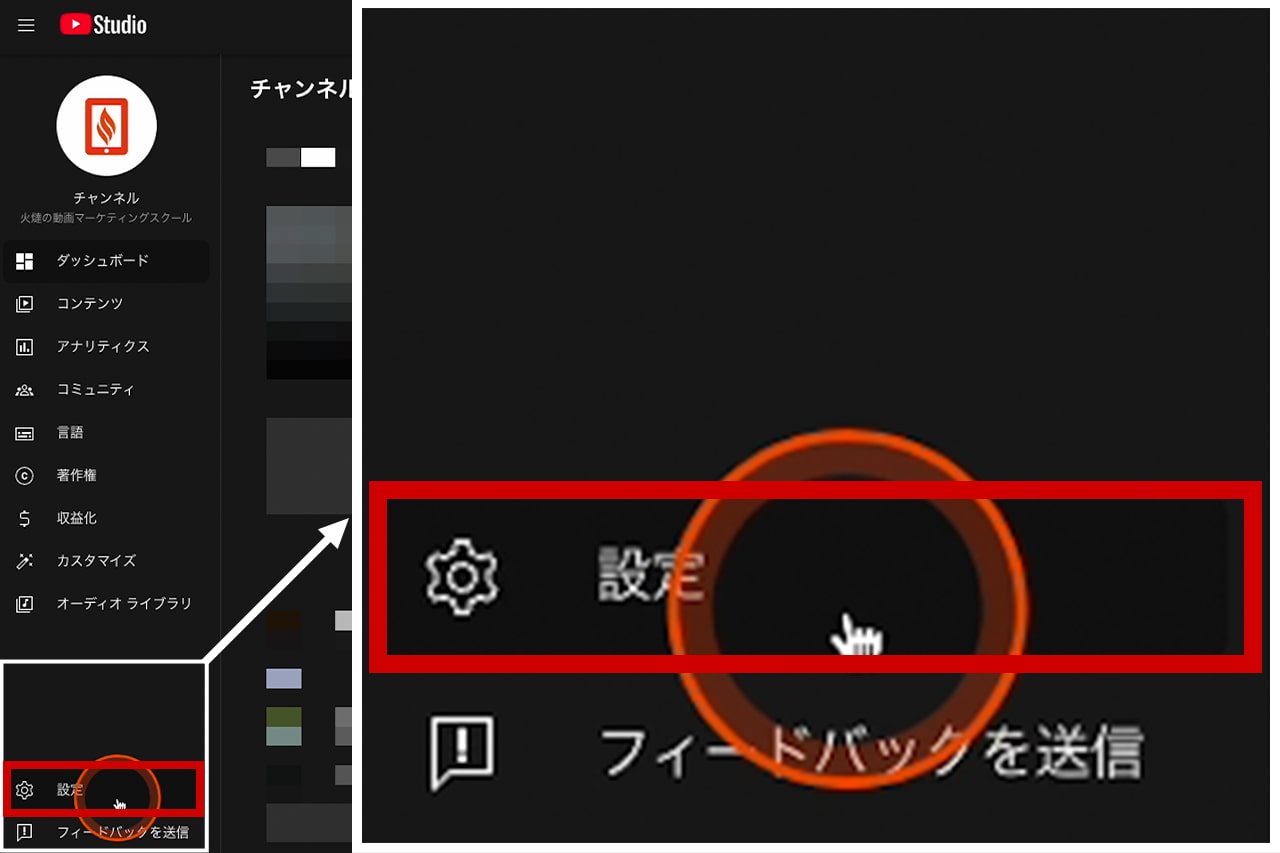
全般
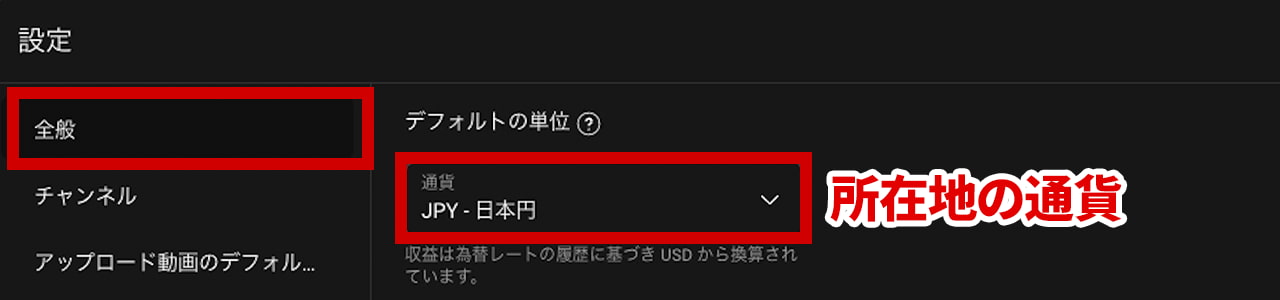
ここでは、収益化時に表示される通貨単位を設定します。法人が所在する国の通貨にしてください。例えば日本法人なら「JPY – 日本円」です。
海外で運営している場合は、その国に合わせます。
ターゲットにする国ではなく、自社の所在地の通貨にしましょう。
チャンネル設定
基本情報
居住国
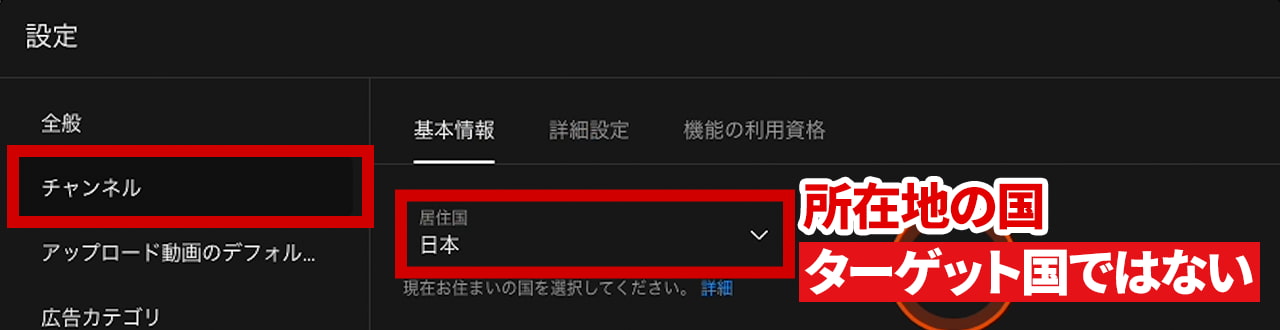
「居住国」は動画のターゲット国ではなく、法人の所在地を必ず選びます。ここは収益化、支払い、税務の前提になる大事な項目です。日本法人なら「日本」を選択しましょう。
視聴者が海外に多いからといって、アメリカなどを選ぶのはNGです。
これを間違えると、後で税務処理や審査が面倒になり、手続きが滞る可能性があります。
キーワード
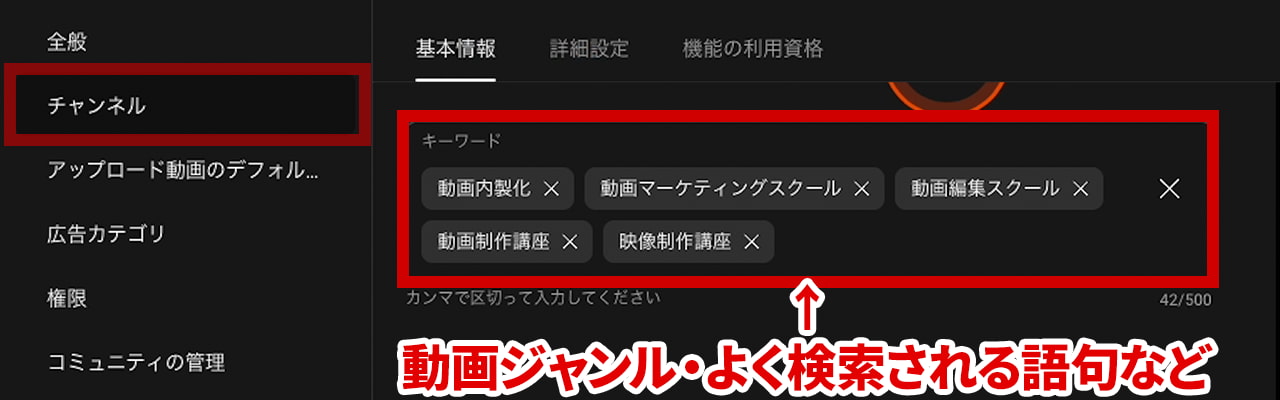
「キーワード」は、チャンネルがどんなテーマかをYouTubeに伝えるためのものです。
例えば、下記の言葉やワードを入れると効果的です。
- 今後アップする動画ジャンル
- 実際にWebサイトで検索されている言葉
- 営業現場で、お客様がよく口にする単語
迷ったら、自社サイトを生成AIに読み込ませて「適切なキーワードを提案して」と聞くのも有効です。
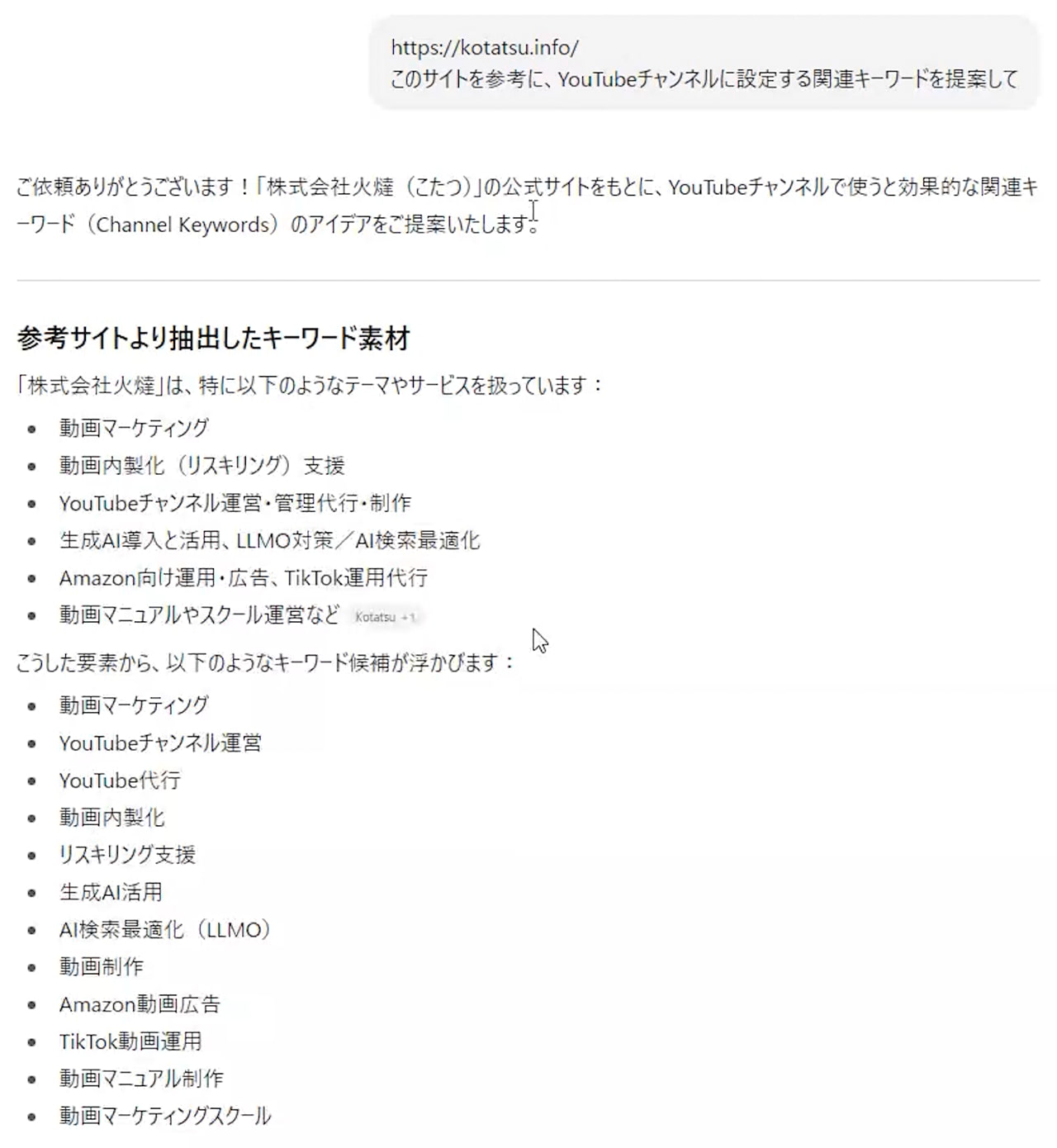
詳細設定
子ども向け設定
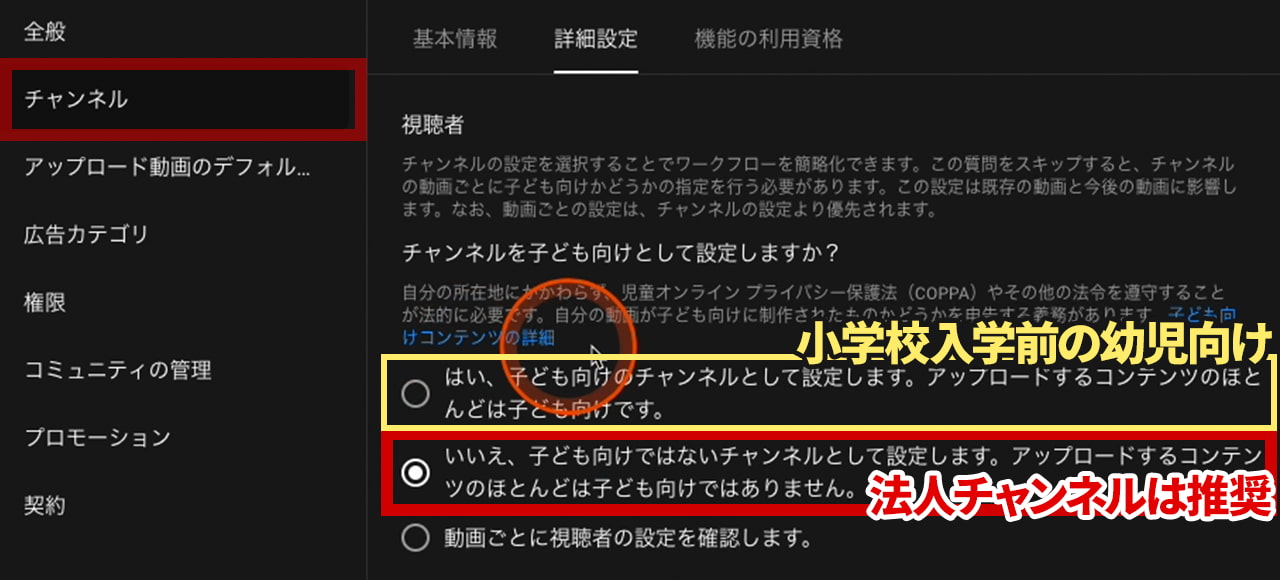
ここは、初心者が迷いやすい部分です。YouTubeがいう「子ども向け」とは、主に小学校入学前の幼児(YouTube Kids向け)を意味します。
幼児向けのYouTubeチャンネルであれば「はい」を選択します。
しかし、子どもも大人も見る場合、法人チャンネルであれば基本的に「いいえ」を選んで構いません。小学生以上(中学生、高校生など)は “子ども向け” の枠には入らないため、この設定上は「いいえ」で正解です。
チャンネルの分析情報の共有
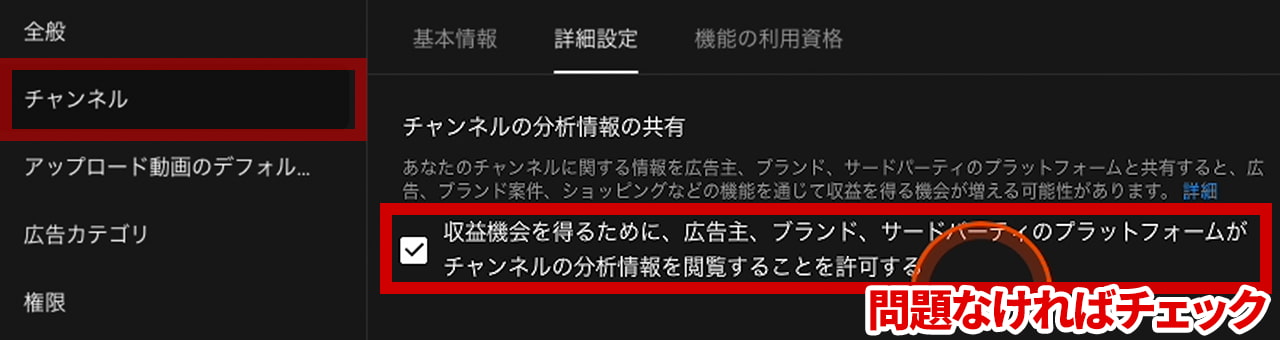
ここにチェックを入れると、広告主やブランド、外部のプラットフォームにチャンネルの分析情報を提供することを許可します。もし問題なければ、チェックを入れておきましょう。
リンクしているGoogle広告アカウント
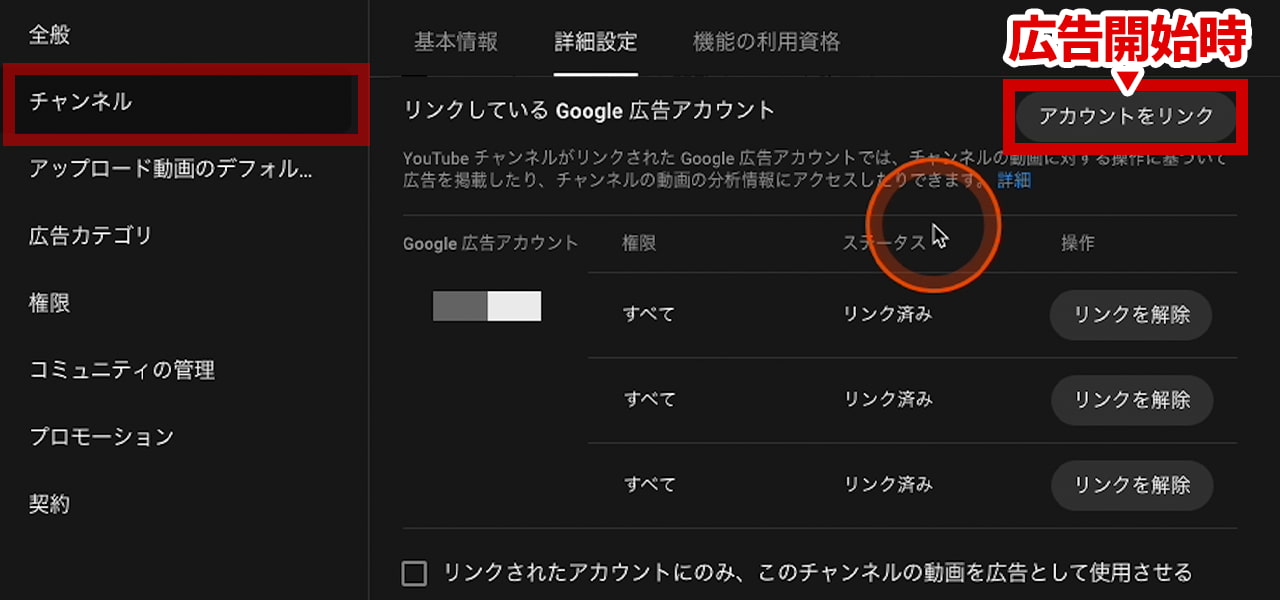
ここは、Google広告アカウントのリンク設定です。動画広告を出す予定がある場合に使います。最初は空欄でも構いませんが、広告を始めるときは必ず「アカウントをリンク」ボタンから設定しましょう。
自動字幕
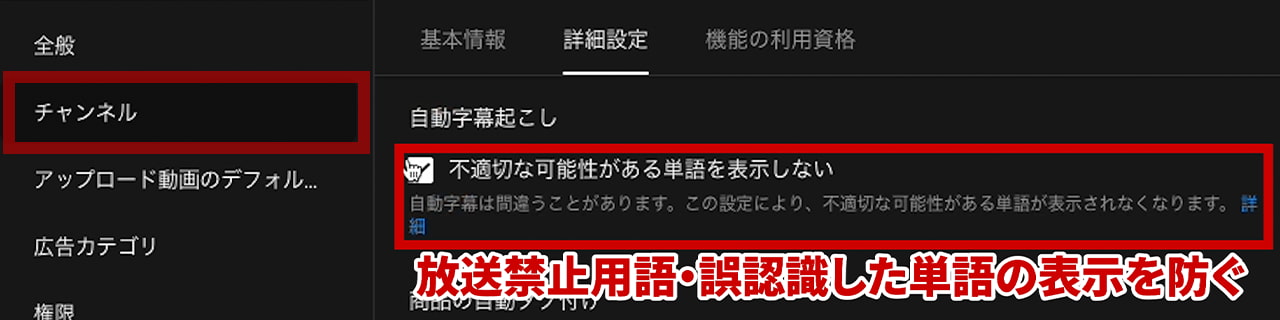
「不適切な可能性がある語句を表示しない」にチェックを入れるのを推奨します。
放送禁止用語や誤認識した単語がそのまま出るのを防げます。
第三者の企業トレーニング
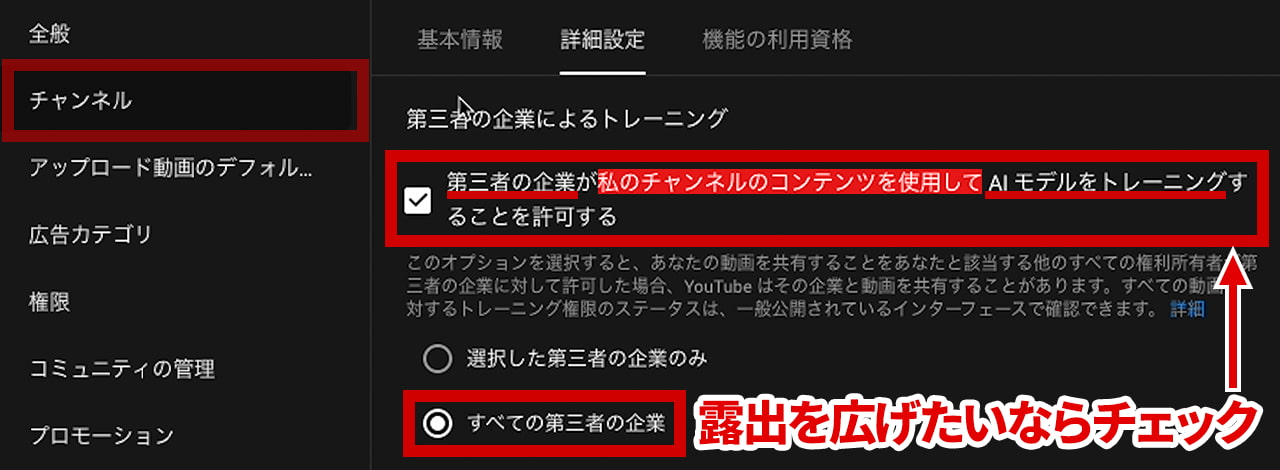
ここは今の時代に確認すべきポイントです。公開した動画を、外部の第三者企業が生成AIの学習データとして使うかどうかの設定です。「勝手に使われたくない」と思うかもしれませんが、少しでも露出を広げたい場合は「許可する」にチェックを入れて「すべての第三者企業」を選択することをおすすめします。
なぜなら、ユーザーがChatGPTやGeminiなどのAIで商品やサービスを調べたとき、自社の動画が提案・参照される可能性があるからです。
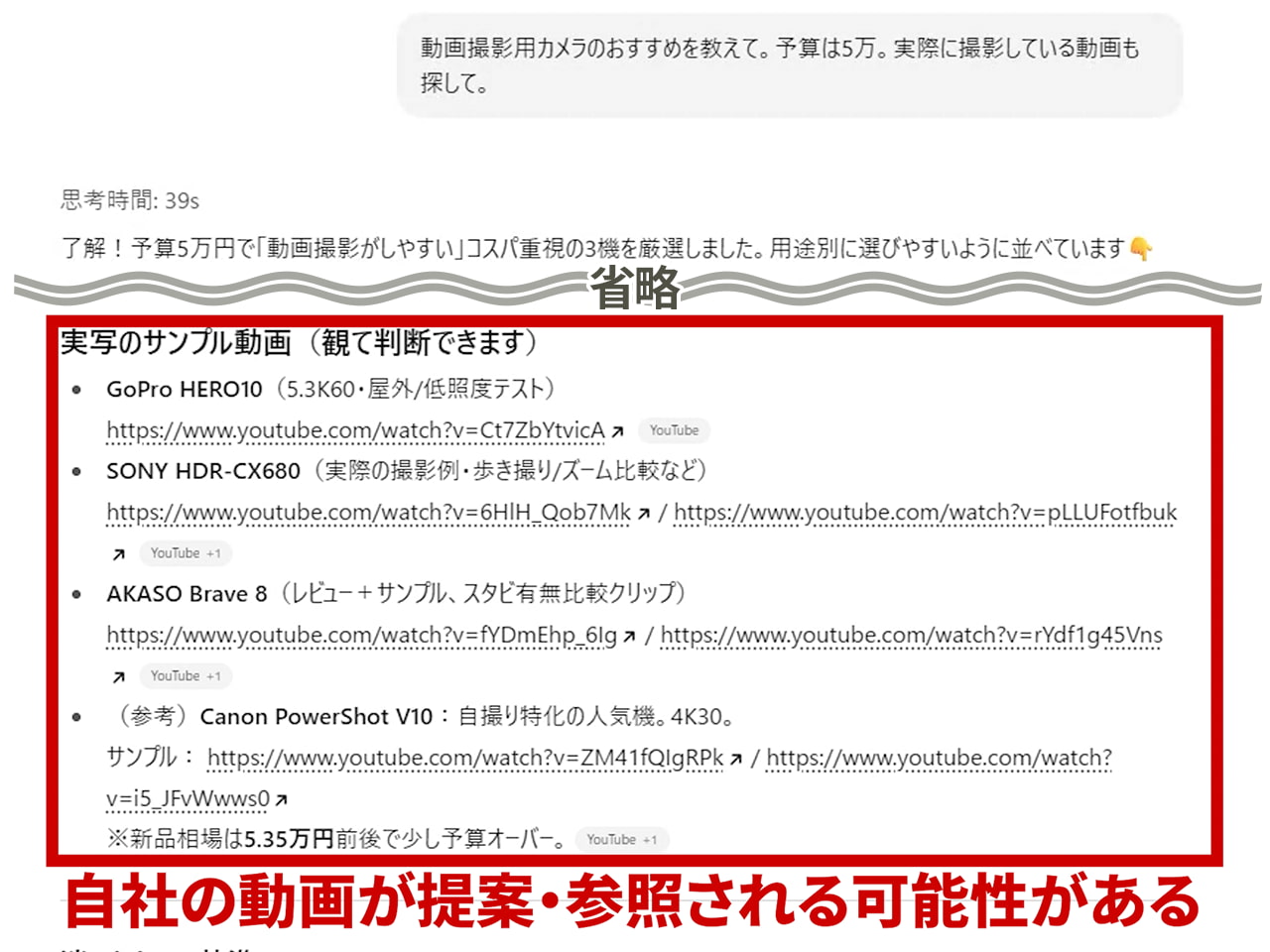
オフにしてしまうと、このルートからの露出がほぼ期待できません。
少しでも認知を取りにいくなら、有効化しておきましょう。
機能の利用資格
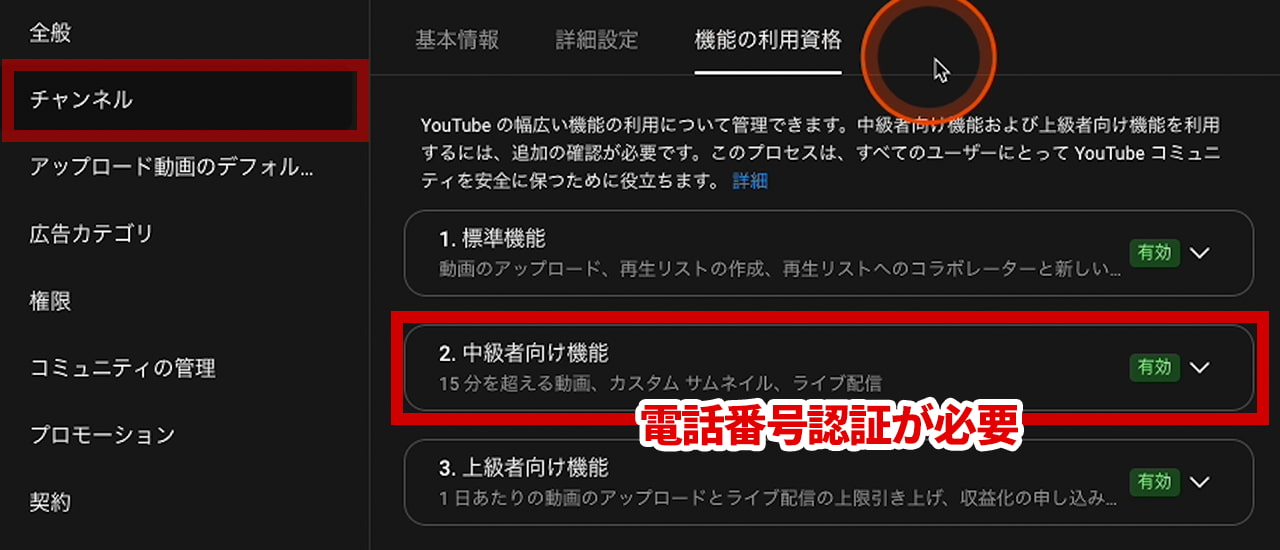
こちらの設定は必須です。
15分を超える動画やカスタムサムネイルを設定するには、電話番号認証が必要です。設定が完了すると、右側に「有効」と表示されます。
1つの電話番号で認証できるのは、1年間に2つのアカウントまでです。複数ブランドアカウントを作るケースは少ないかもしれませんが、知っておく必要があります。登録するのは、退職リスクの少ない責任者の番号にしましょう。
アップロード動画のデフォルト設定
基本情報
タイトル・説明
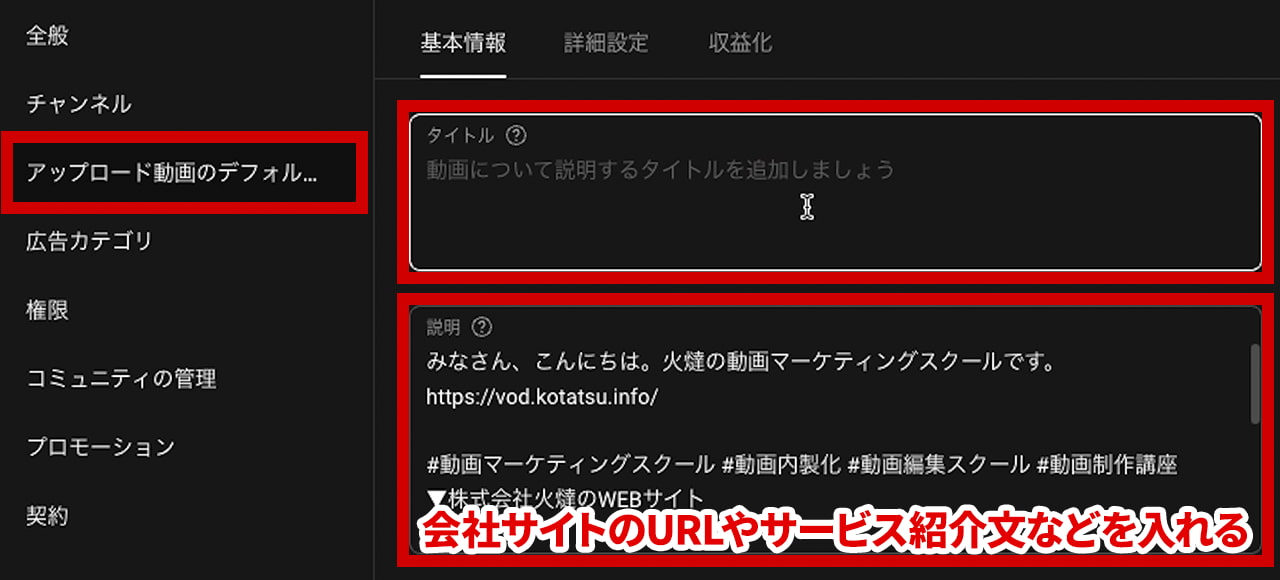
ここでは、毎回入れる「タイトル」や「説明」の定型文(会社サイトのURLやサービス紹介文など)をあらかじめ設定できます。
公開設定
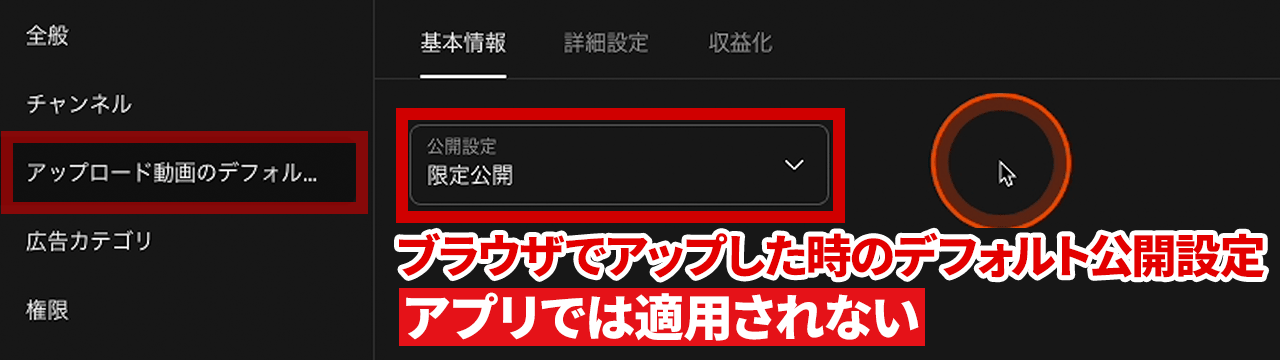
デフォルトは「限定公開」推奨です。例えば「一度上長に確認してもらう」という場合に便利です。いきなり「公開」になってしまう事故を防げます。
ただし、これはWebブラウザ上でアップロードしたときの公開設定です。注意点として、スマホアプリ版のYouTube Studioは、ウェブブラウザで行ったデフォルト設定が反映されません。そのため「アプリからアップしたら勝手に公開になってしまった」という事故が起こり得ます。過去にお客様の現場でも、実際にエラーが起きました。
このように、Webブラウザで設定していない挙動をすることがあるため、アプリから動画をアップロードするときは特に注意しましょう。
タグ
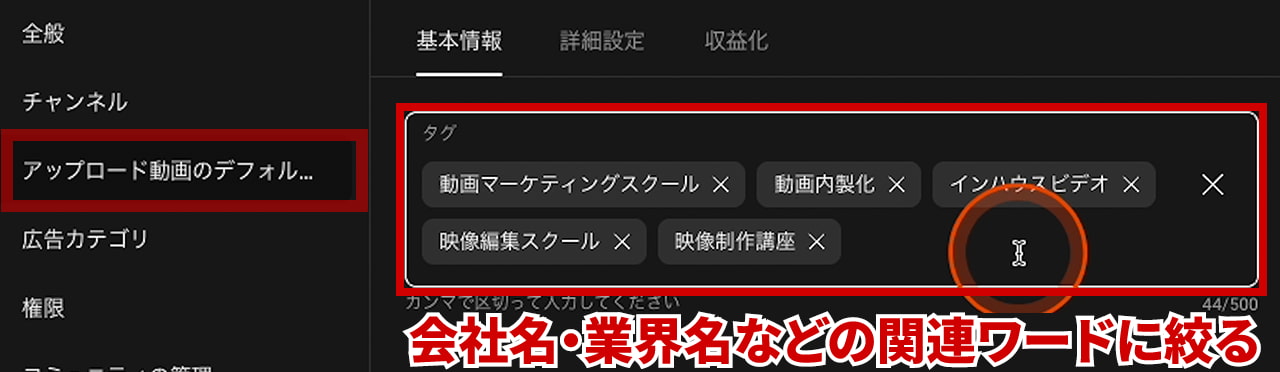
アップロードした動画に対して、あらかじめ設定しておく「タグ」となります。会社名や業界名など、関連するものに絞りましょう。たくさん入力してもあまり意味がありません。視聴回数やチャンネル登録欲しさに、有名人や大企業名を入れても無視されるだけです。
また、タグはハッシュタグとは別物です。ハッシュタグは、動画ごとにタイトルや説明文で設定します。
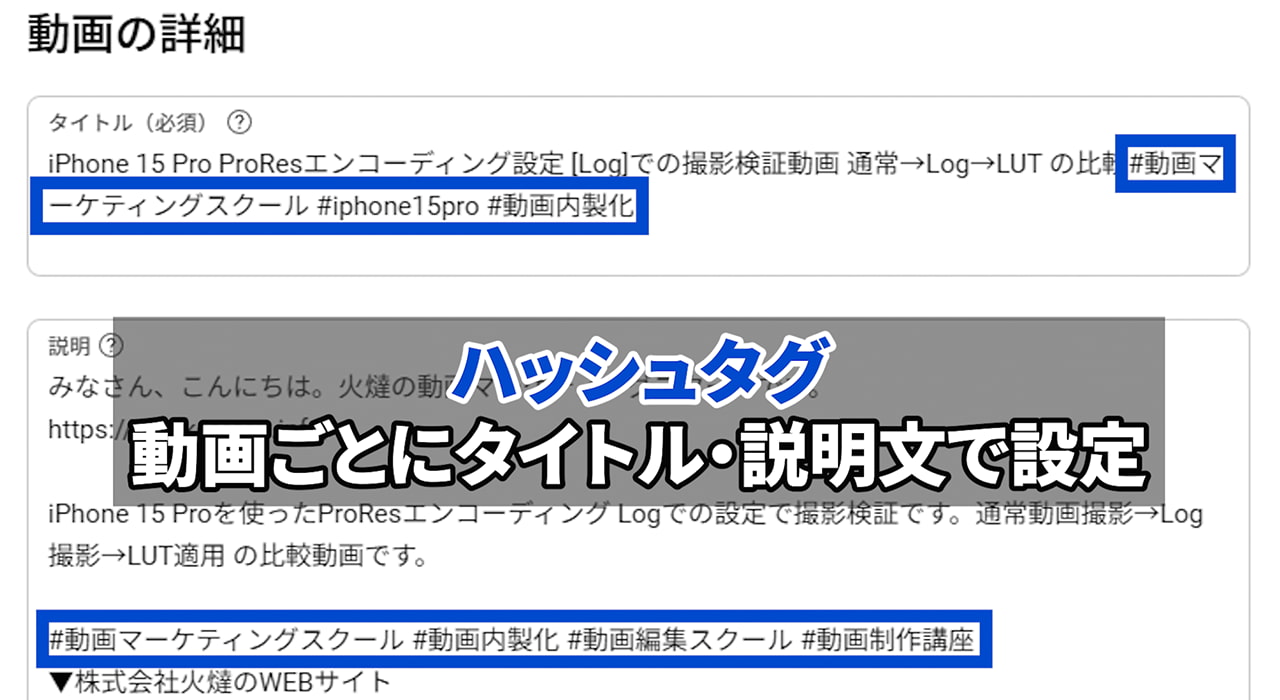
詳細設定
自動チャプター生成・カテゴリ・言語とキャプションの認定
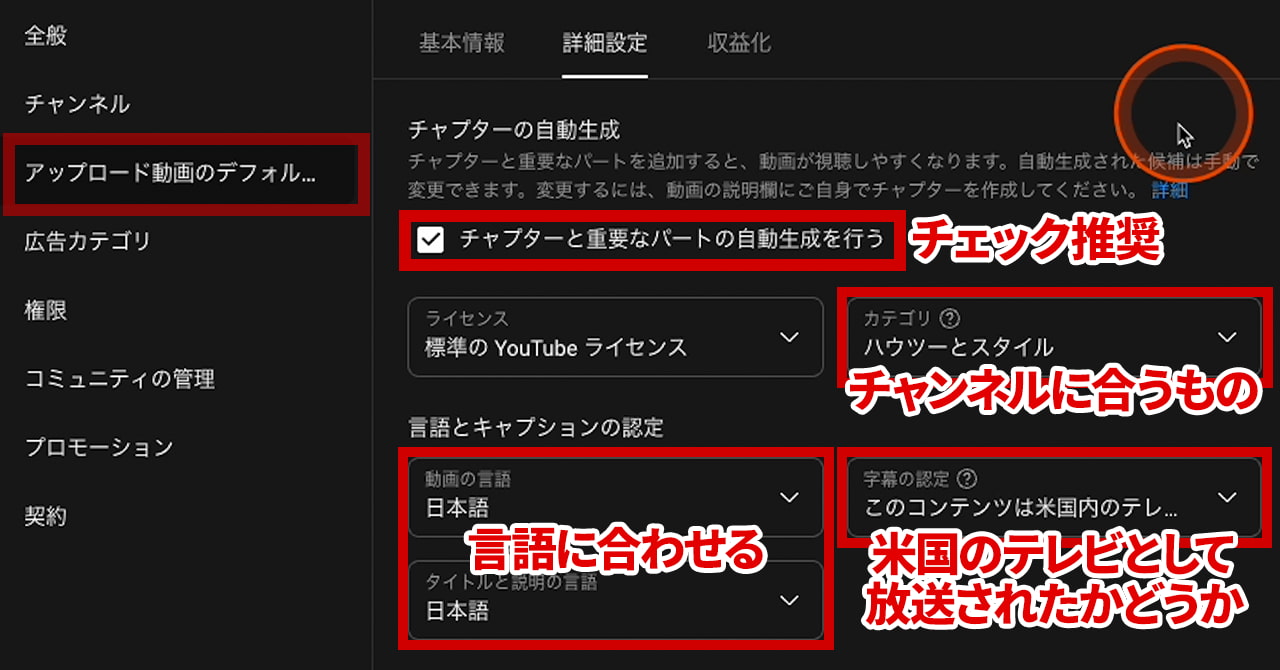
- 「自動チャプター生成」はオンを推奨します。
- 「カテゴリ」はチャンネルに合うものを選びましょう。
- 「言語」は、タイトルや説明文の言語に合わせて設定します。日本語なら「日本語」、英語や他言語ならその言語にしてください。
- 「字幕の設定」では、テレビ番組としてアメリカ国内で放送されたことがないのであれば、「放送されたことはありません」を選びます。
オートダビング
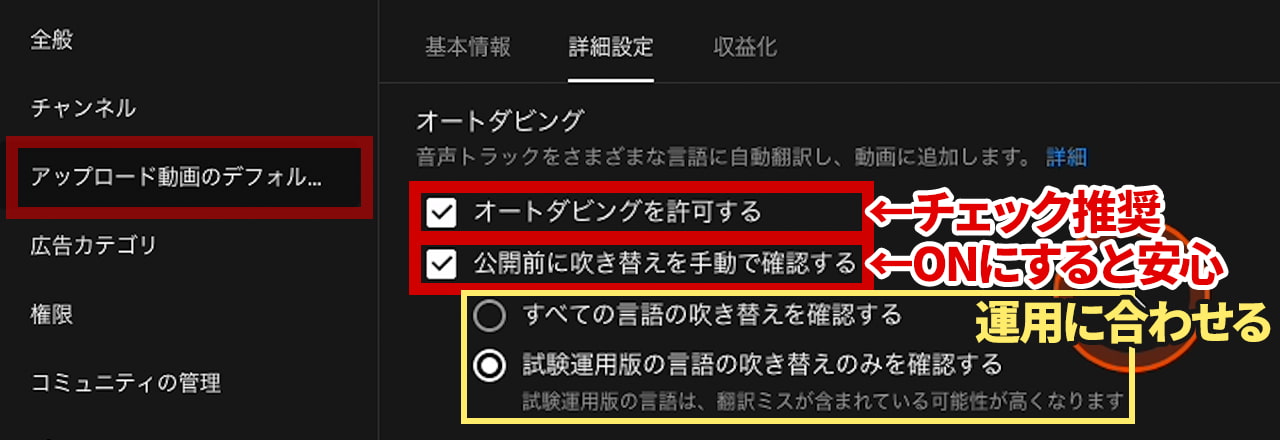
「オートダビング」はオンがおすすめです。別の言語に翻訳された音声トラックを生成し、世界中の方に届けてくれる機能です。
「公開前に吹き替えを手動で確認」にしておくと安心です。「すべての言語を確認」か「試験運用版の言語のみ確認」かは運用に合わせて選んでください。
高評価数

高評価数の表示は、チャンネル運営の方針に合わせましょう。非表示にしたい場合は、オフにします。
コメント
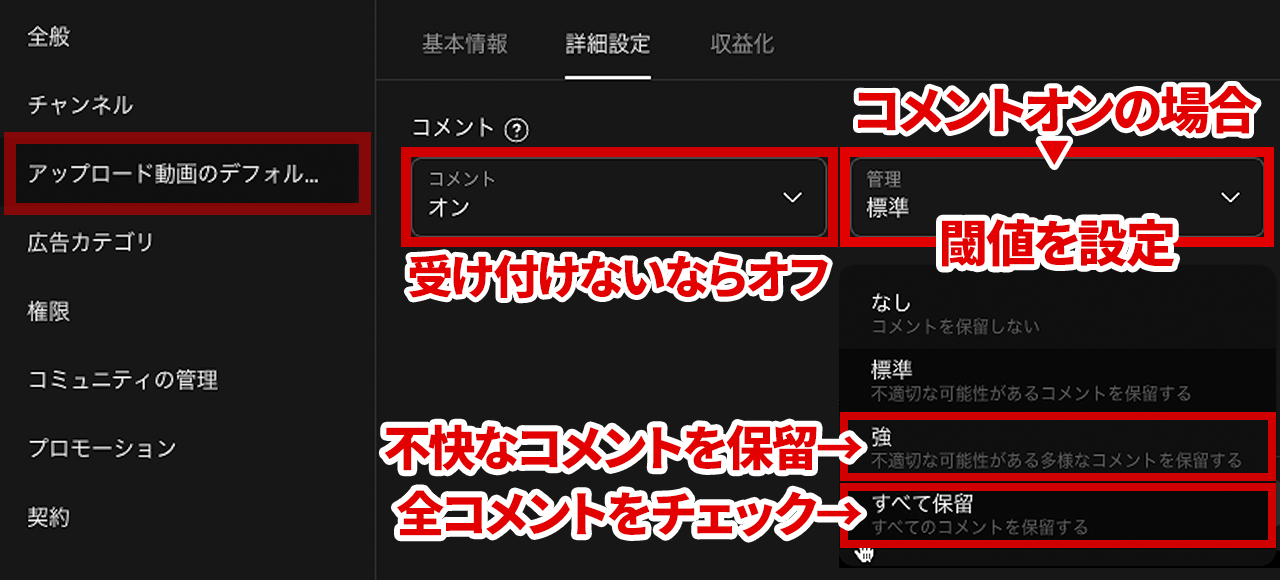
「コメント」は、受け付けないならオフにしましょう。
受け付ける場合は「不適切の可能性があるコメントを保留」など、閾値を設定します。少しでも視聴者を不快な気持ちにさせるコメントを表示させたくない場合は「強」を、全てチェックしたい場合は「すべて保留」を選択しましょう。
収益化
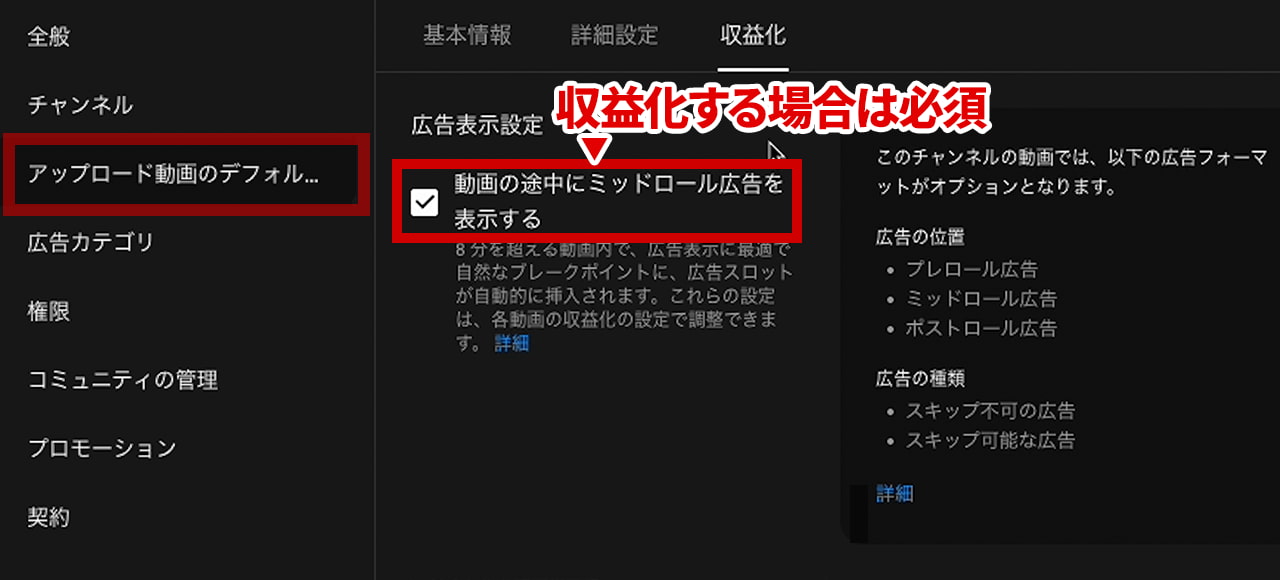
収益化したい場合は、広告設定にチェックを入れます。
広告カテゴリ
どういった広告を出さないようにするかを設定できます。
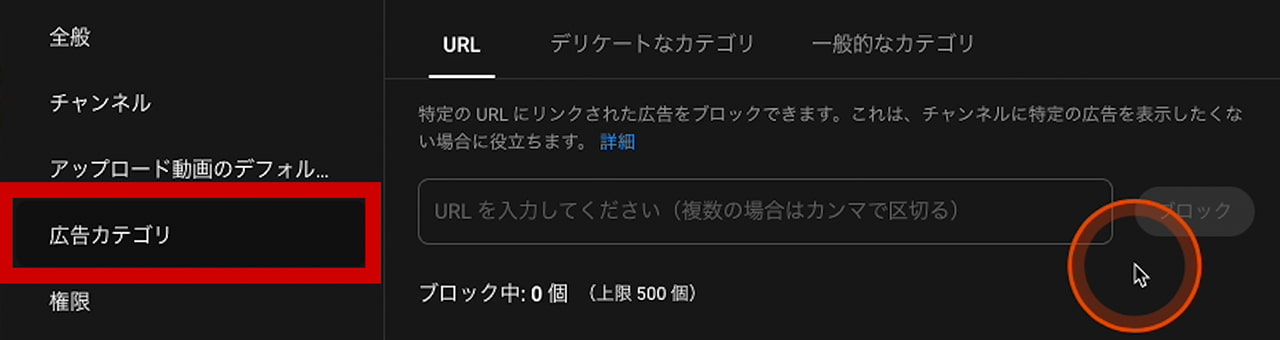
競合を避けたい場合(一般的なカテゴリの中から食品メーカーが食品カテゴリを外すといったケース)や、「デリケートなカテゴリ」から「性に関する内容」や肌の露出のある広告を避けたい場合に活用できます。
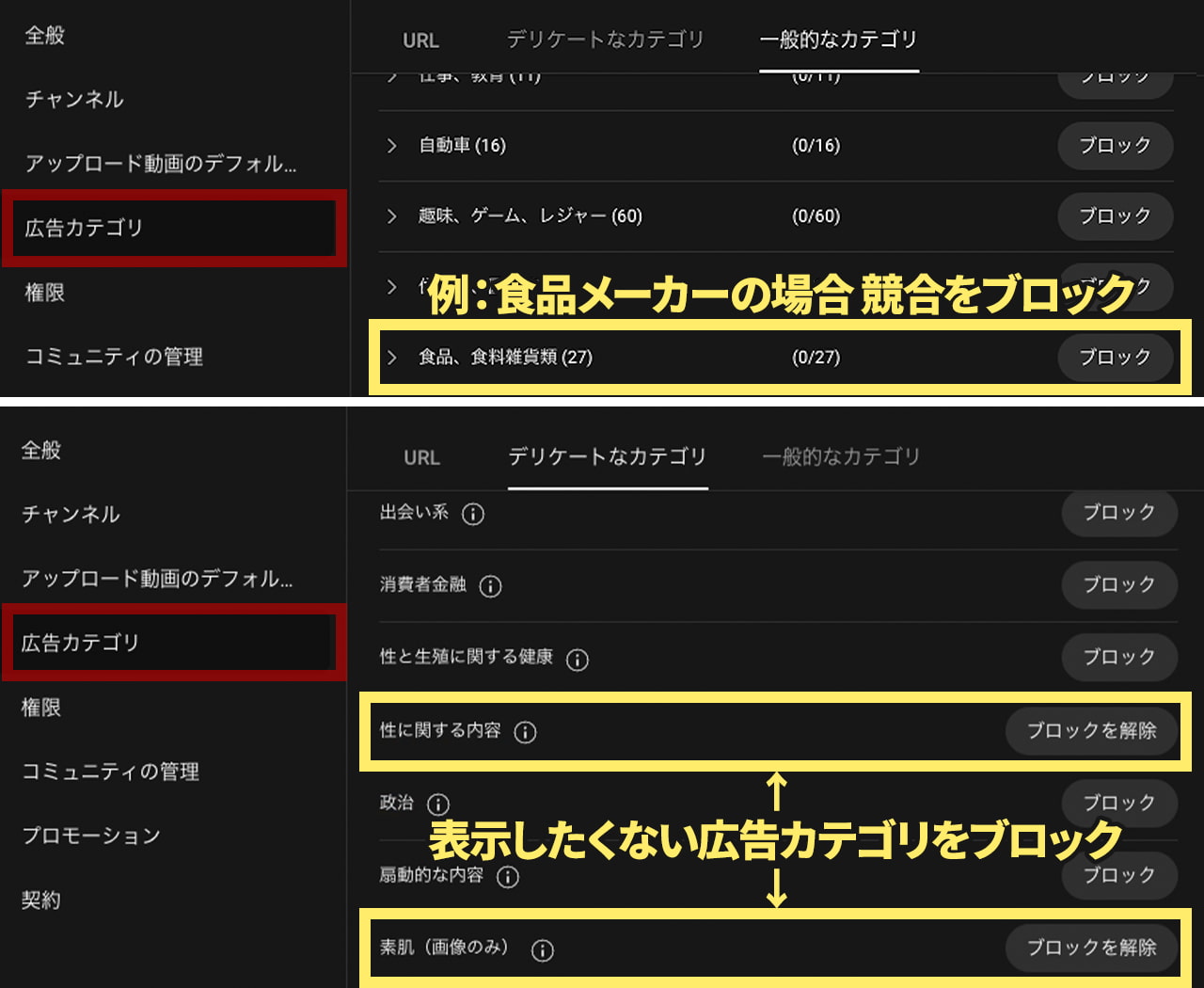
ブロックしすぎると、収益は下がりやすくなるので注意してください。
権限
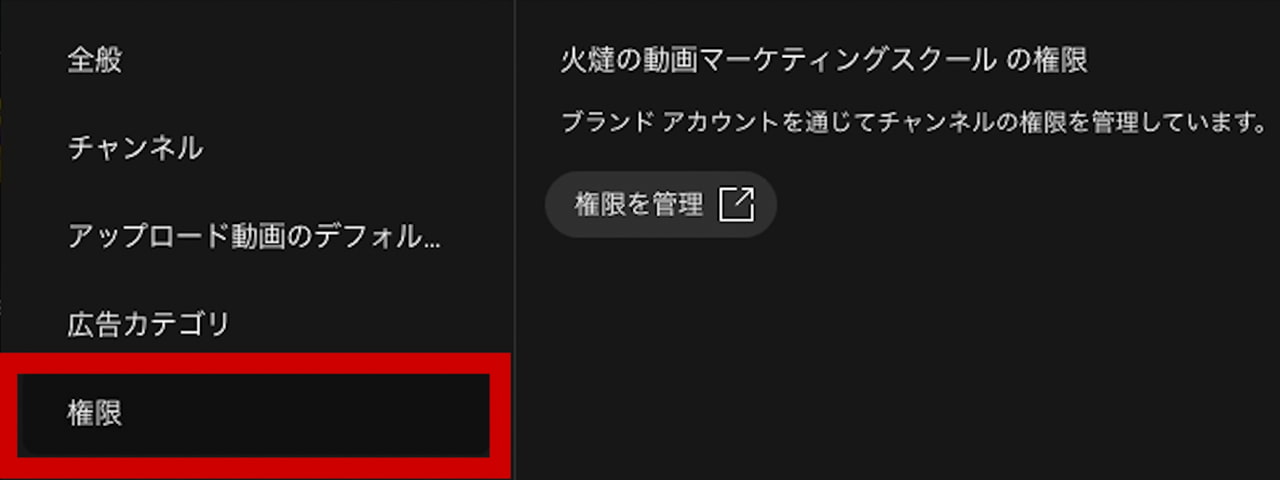
下記の記事にて詳しく解説しています。公式ヘルプも確認して、必要な人にだけ適切な権限を付与しましょう。
コミュニティの管理
自動フィルタ
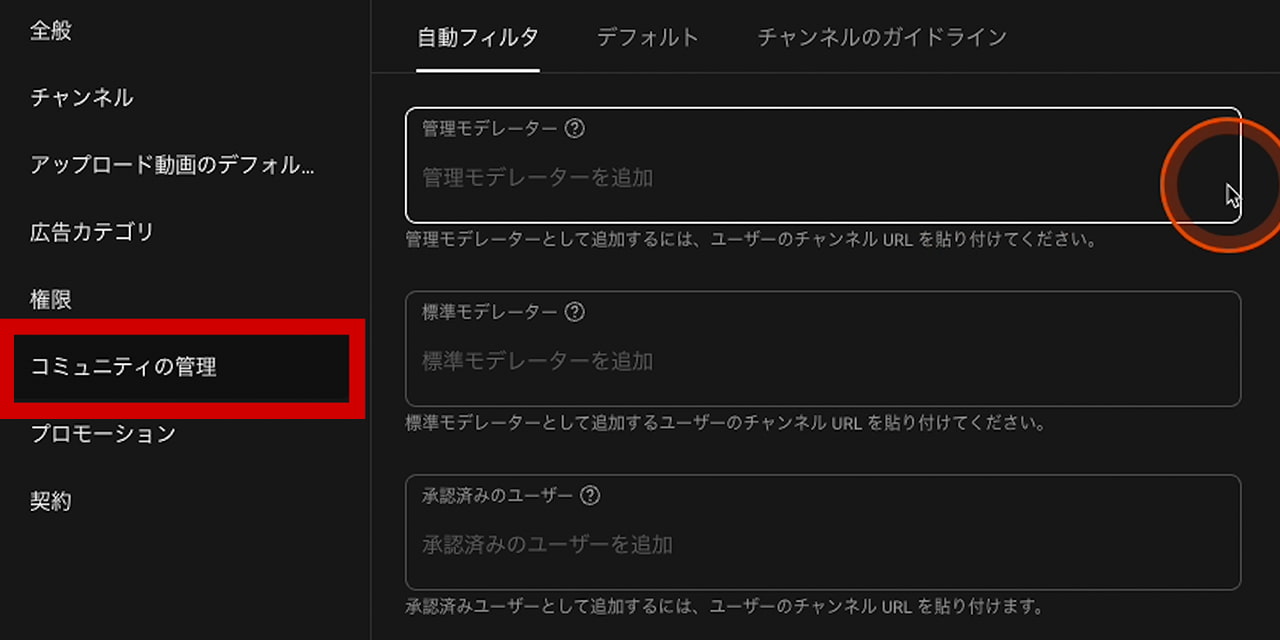
ここでは、コメントやユーザーをフィルタリングできます。
非表示のユーザー
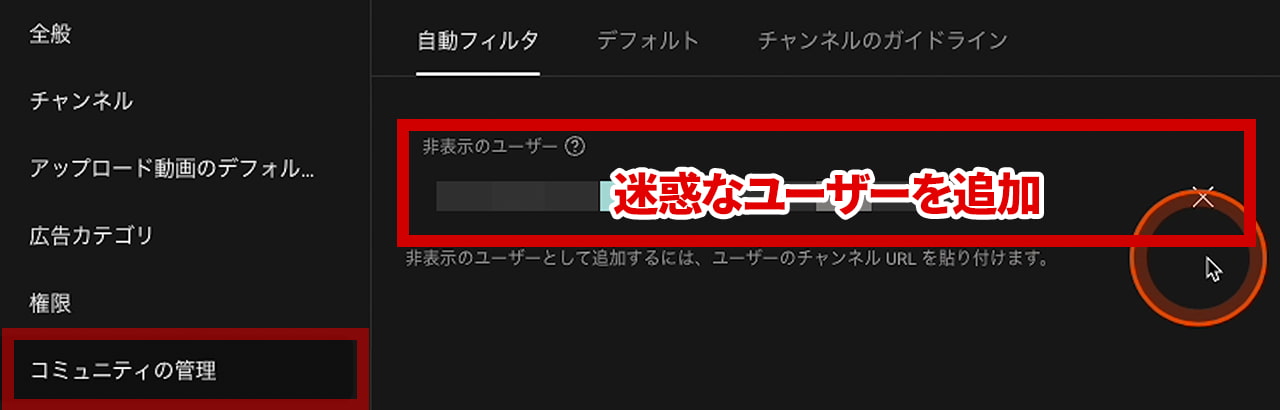
迷惑なユーザーは「非表示のユーザー」に設定しましょう。
実際に当社のチャンネルでも暴言コメントを投下する人がいたため、非表示にしております。
ブロックする単語
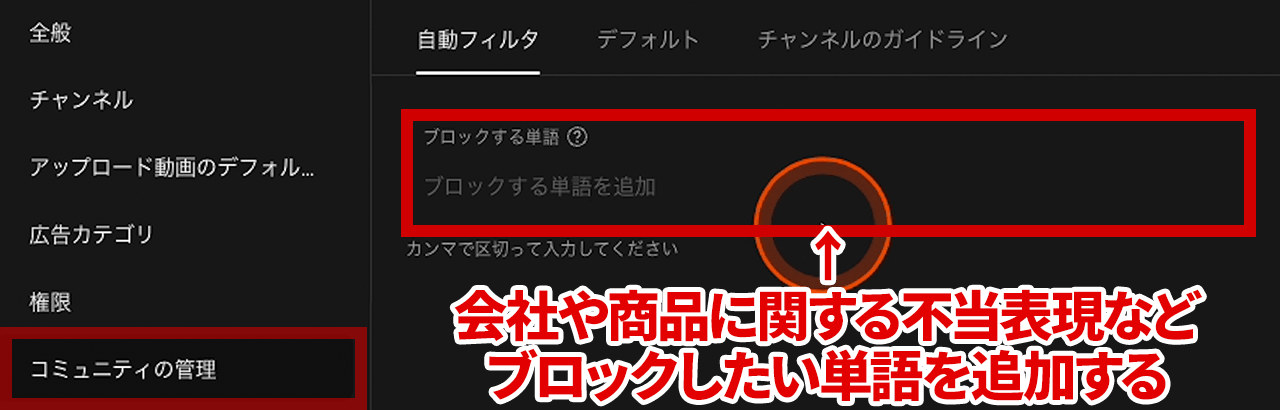
ブロックしたい単語(例えば、会社や商品に関する不当表現など)があれば、「ブロックする単語」に入れておきます。
デフォルト
チャンネルへのコメント
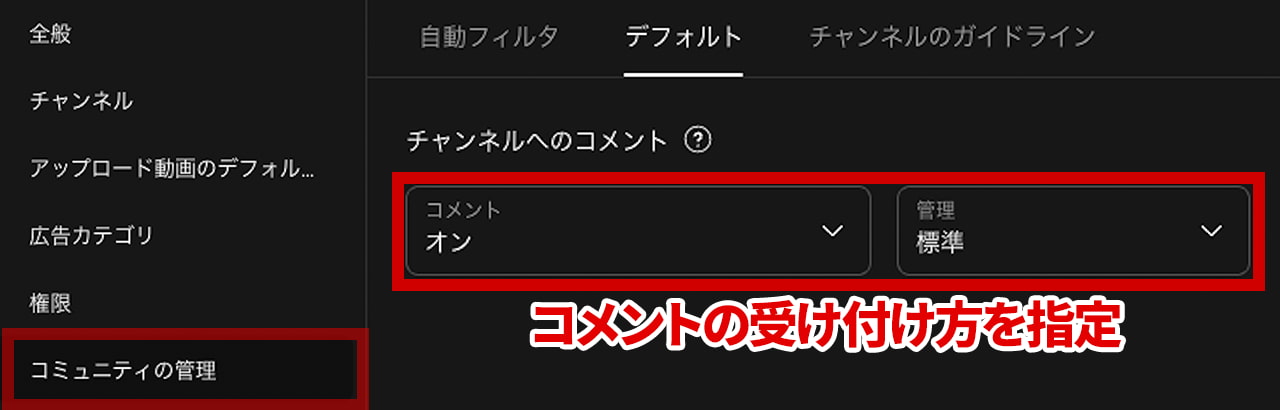
「チャンネルへのコメント」では、コメントの受け付け方をあらかじめ指定できます。
先ほど説明した「アップロード動画のデフォルト設定」にある「詳細設定」タブの「コメント」と連動しており、同じ機能となります。
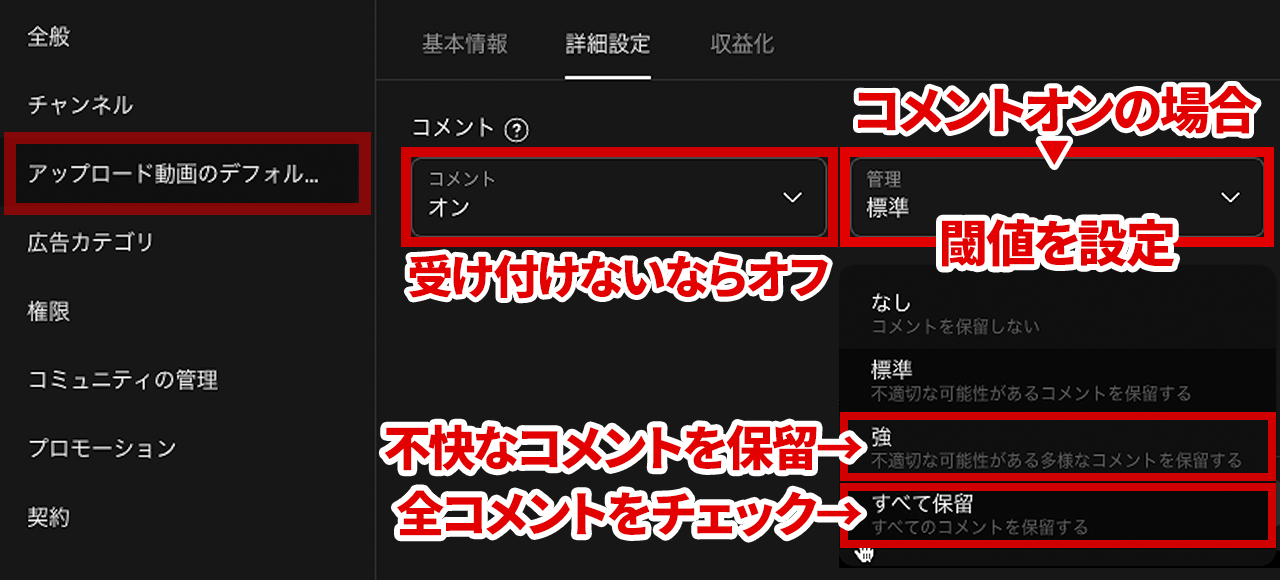
コメントをすべて表示したくない場合は“オフ”を選びましょう。ここで設定した内容は、今後アップロードする動画にだけ反映されるため、すでに公開済みのものには適用されません。
過去の動画については、一括選択もしくは個別で設定を開き、コメントをオフに切り替える必要があります。基本的には手作業になりますので、必要な方は忘れずに対応してください。
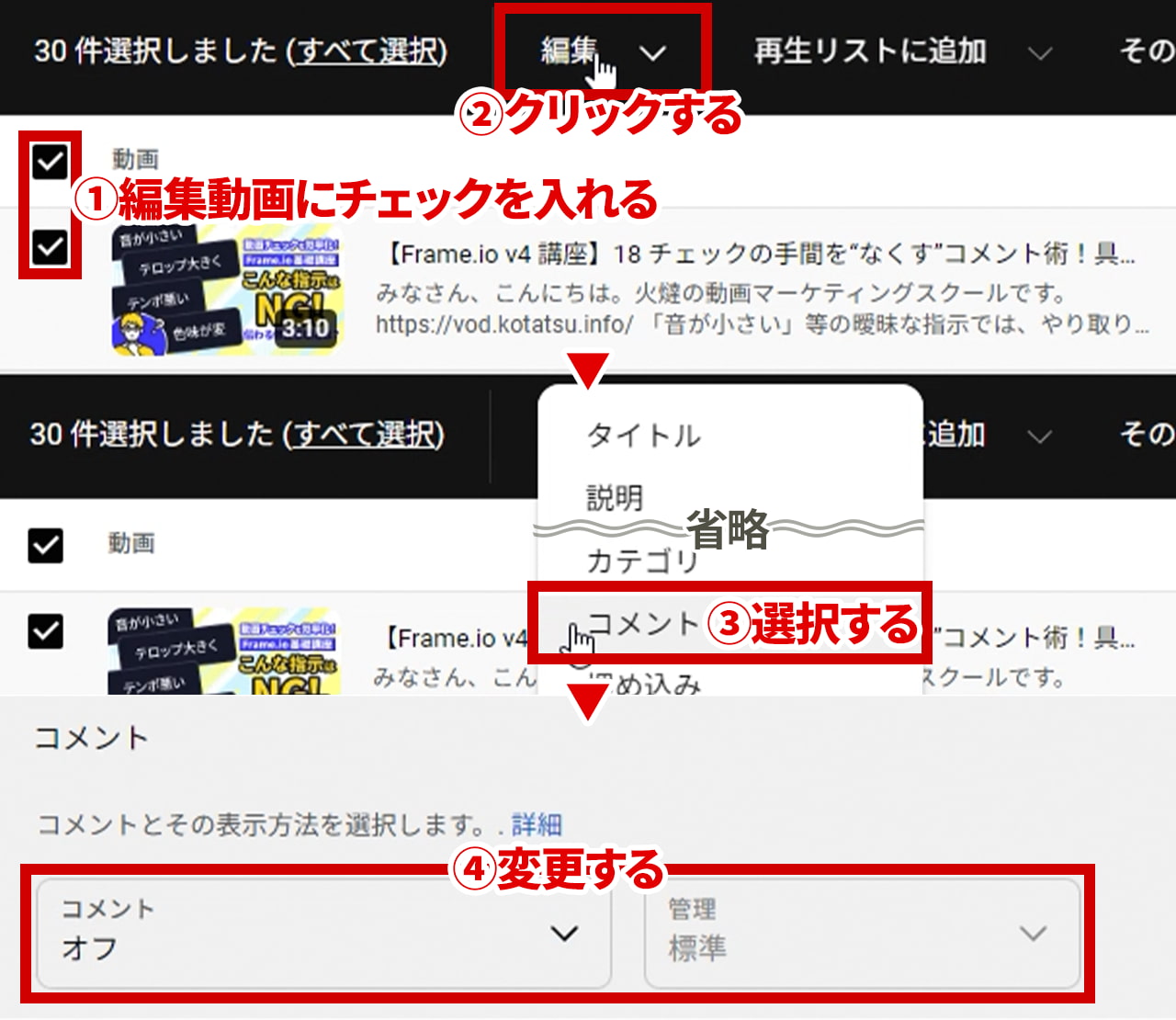
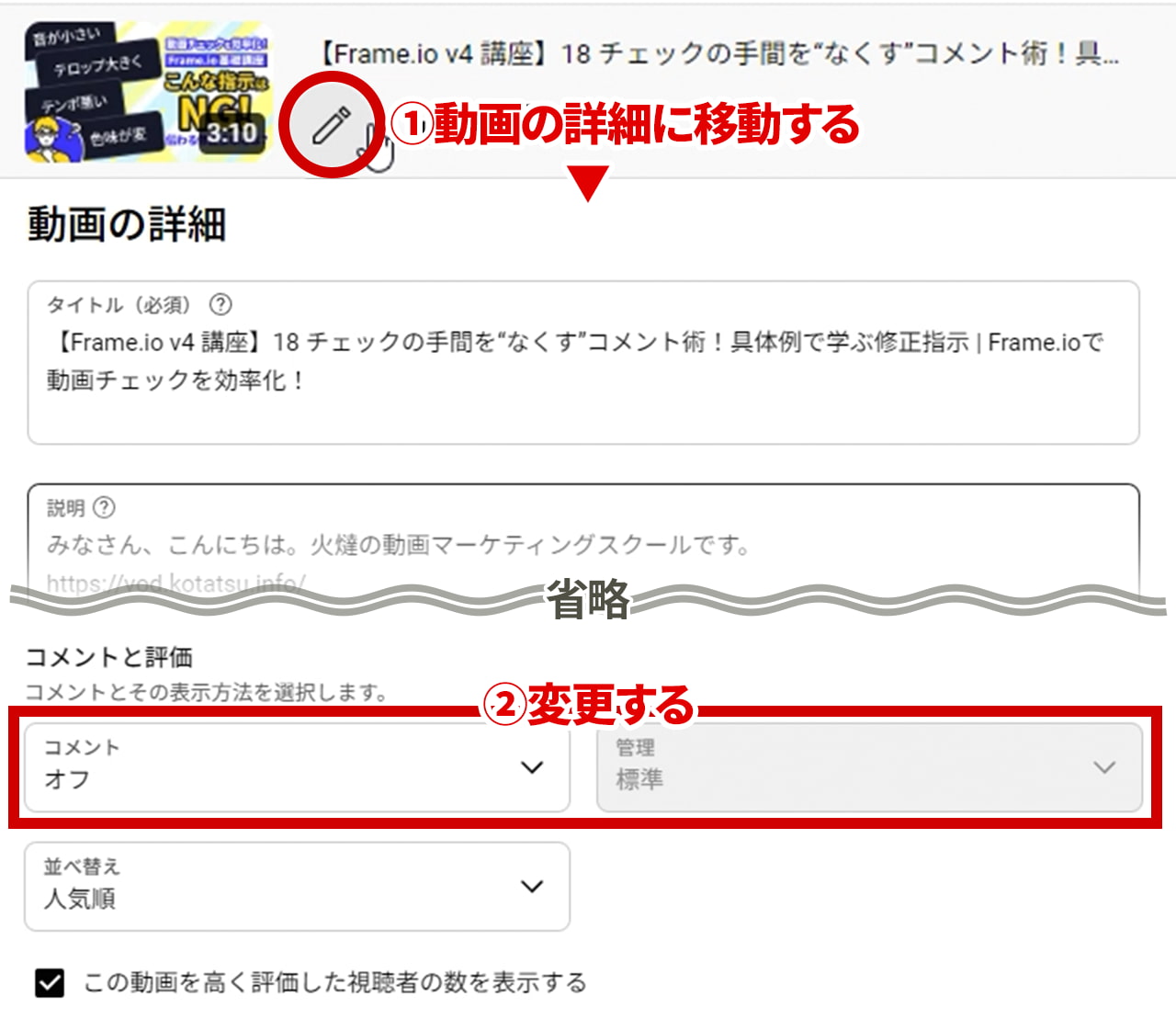
チャットのメッセージ
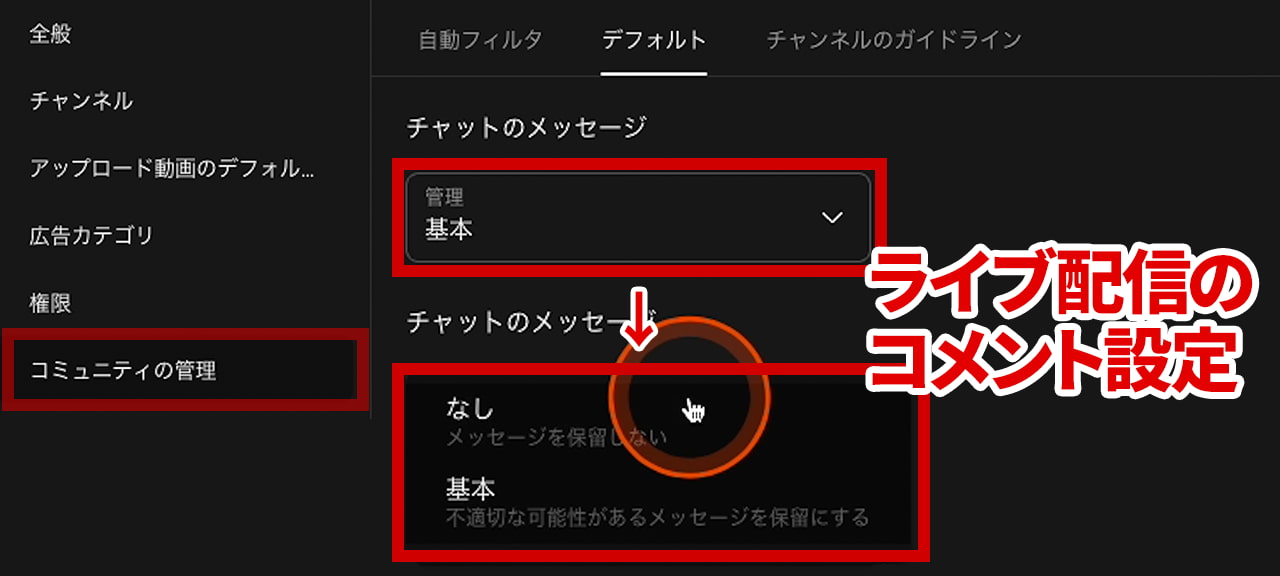
ライブ配信のチャットも同様に不適切なメッセージを保留できます。
コミュニティの投稿
「コミュニティの投稿」という設定があります。
コミュニティとは、YouTubeプラットフォーム内にある “ミニSNS”のような専用ページです。
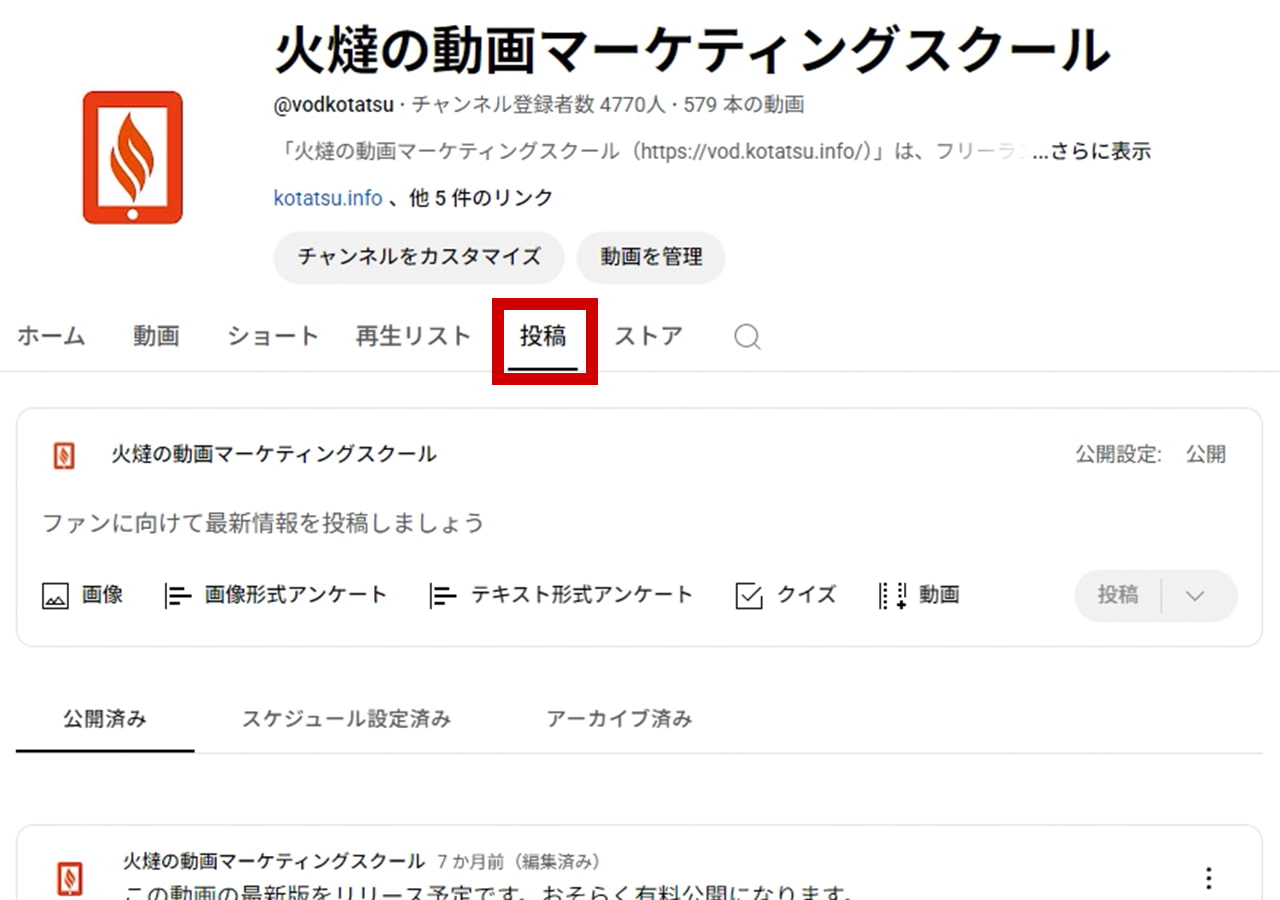
投稿自体はYouTubeチャンネル運営者が行いますが、視聴者の投稿条件も細かく設定できます。
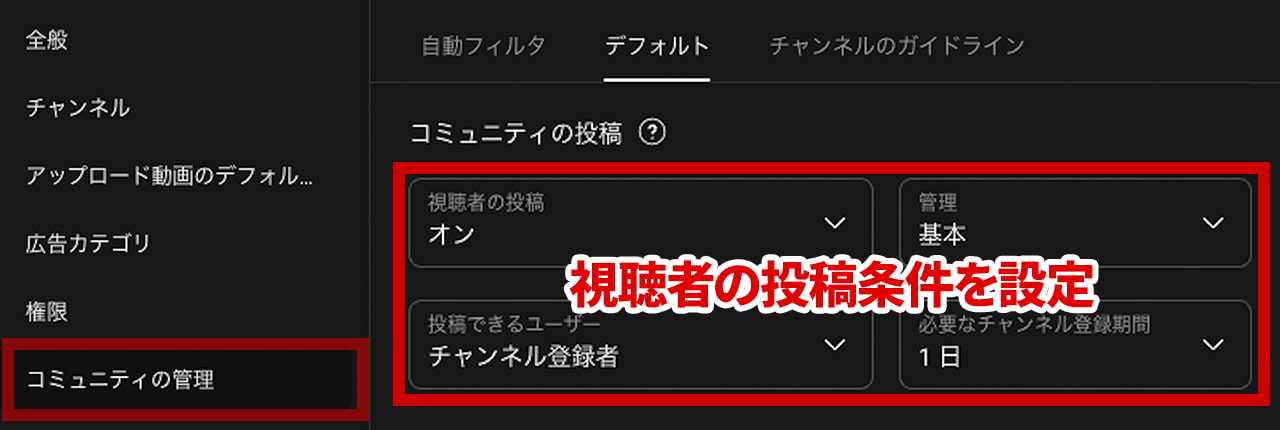
チャンネルガイドライン
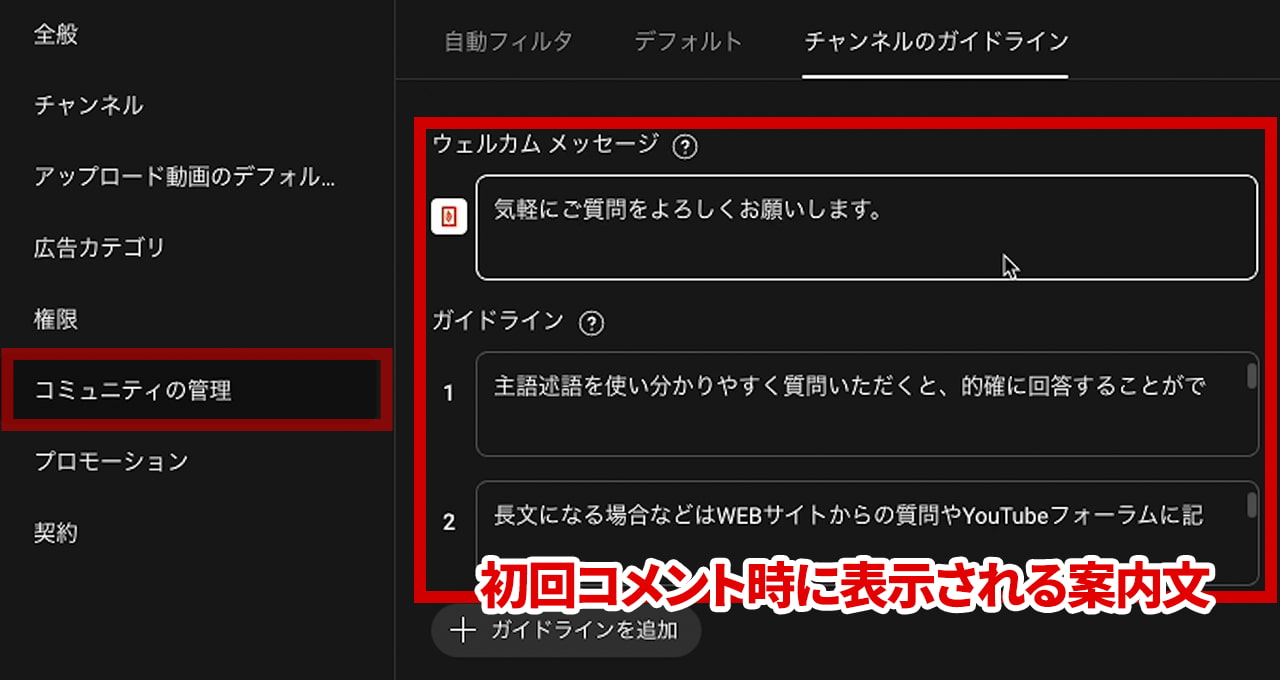
「チャンネルガイドライン」は、初回コメント時に表示される案内文です。例えば当社では、ウェルカムメッセージで質問を募っています。
弊社のチャンネルガイドラインでは、「主語・述語をきちんと書いてください」「長文はウェブサイトやYouTubeフォーラムから」といったルールを表示しています。こうするとコメントの質が上がり、的確に回答できるようになります。
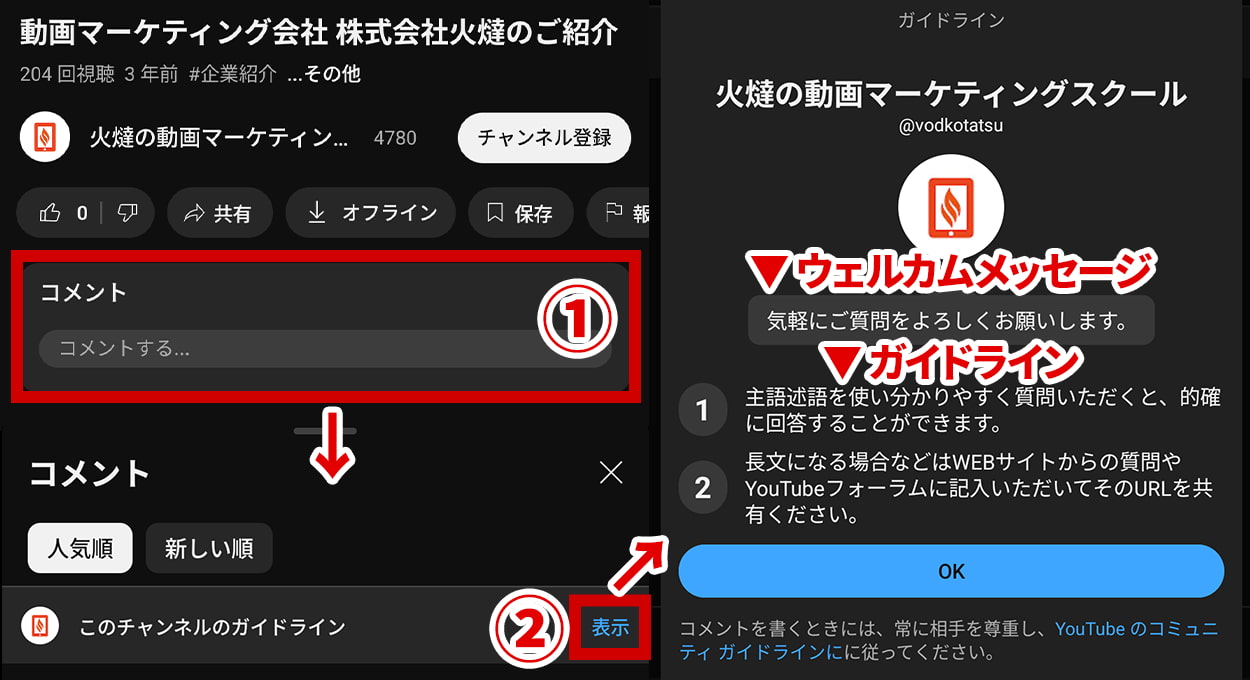
チャンネルガイドラインは、アプリ版のみ表示されます。ウェブブラウザでは表示されません。(2025年9月現在)
プロモーション
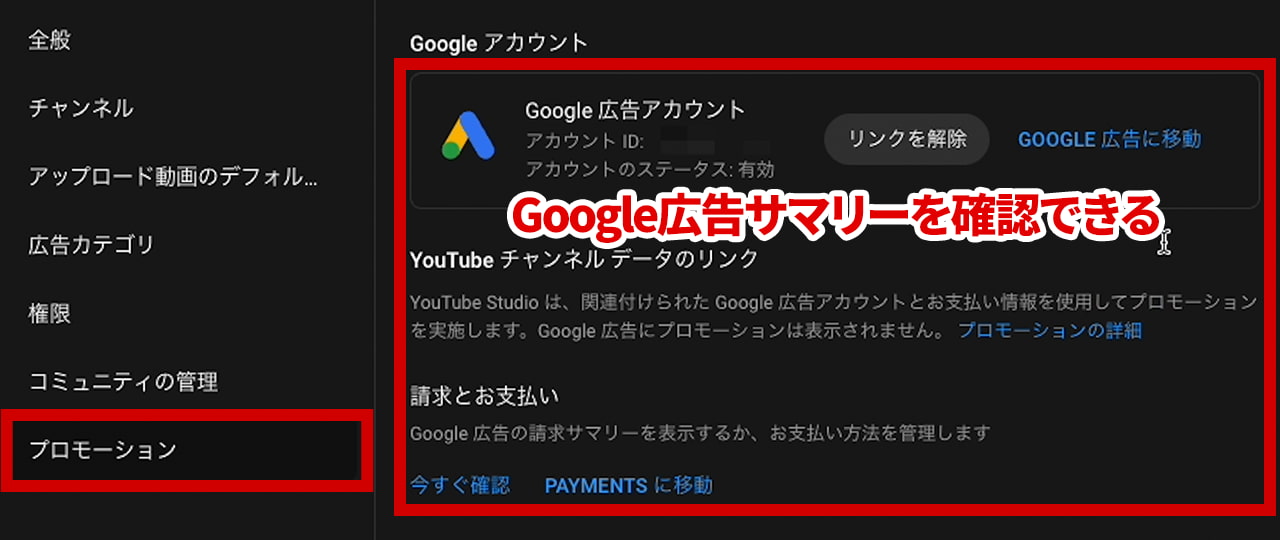
「プロモーション」では、リンクしているGoogleアカウントの広告サマリーが確認できます。YouTubeで広告を行わない場合は、気にしなくても構いません。
契約
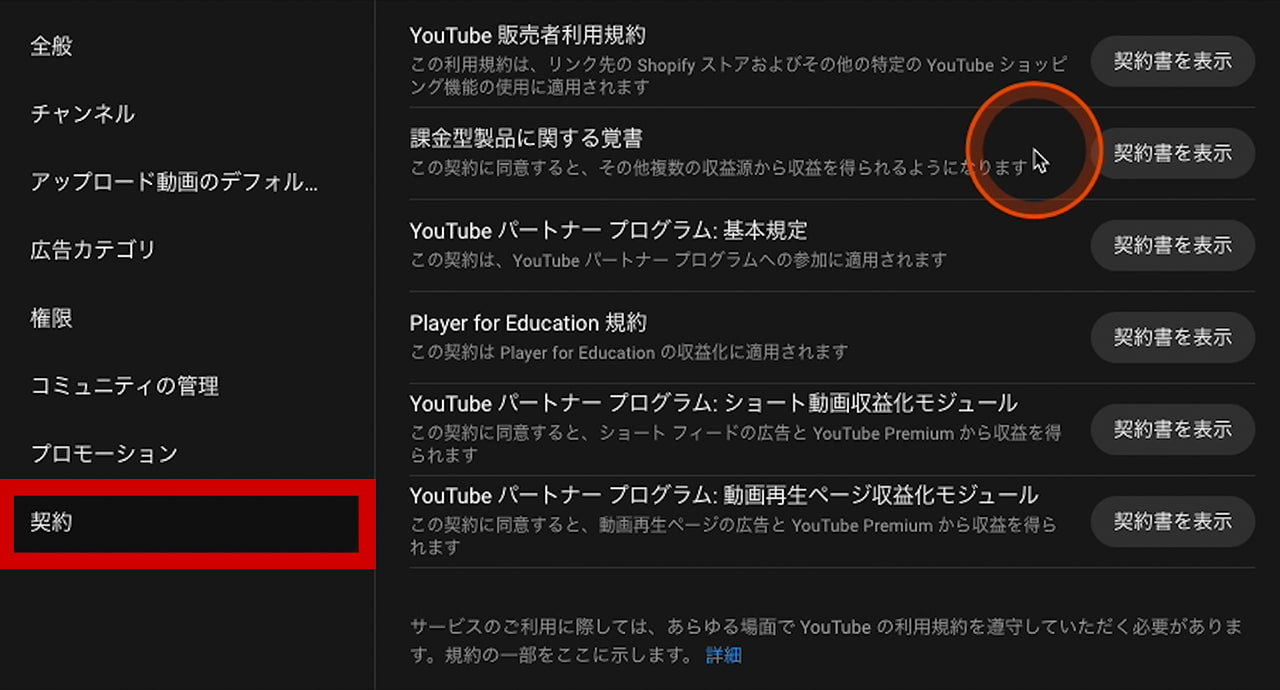
「契約」では、YouTubeに関する契約や規約を確認できます。普段あまり触れることはありませんが、気になる方は目を通しておくとよいでしょう。
まとめ
以上、「やってないと伸びない!法人チャンネルの設定・完全ガイド」でした。
特に「キーワード設定」を怠ると、YouTubeがチャンネルのジャンルを理解できず、初期の露出が鈍ることがあります。今回の内容を参考に、必ず設定を整えましょう。


